Вход в WebMoney с использованием E-Num-авторизации
E-num в Webmoney

E-num представляет собой специальную систему, которая необходима для осуществления доступа к сервису WebMoney (и не только) с помощью использования особого шифровального кода. По сути, это база данных с ключами от электронных кошельков, она обеспечивает улучшенный уровень безопасности и удобства входа для пользователей с электронных гаджетов, таких как смартфоны или планшеты.
Еще одна особенность – клиент сервиса не должен запоминать свой пароль (или несколько при наличии многих WMID). Система входа производится по следующему алгоритму:
- Пользователь заходит на страницу авторизации WebMoney или иного портала с защищенным контентом и вводит в нужное поле адрес своей электронной почты.
- После проверки e-mail в форме авторизации отображается числовой вопрос.
- Далее необходимо запустить мобильную версию E-num на своем компактном гаджете, куда и ввести полученный вопрос. После оперативной обработки данных на дисплее отобразится ответ. Или можно воспользоватся QR-кодом, в этом случае вводить вопрос не требуется, сразу ответ появится. Обратите внимание, на ввод ответа вам дается 5 секунд. Если не успели — вводить уже надо будет другой ответ!
- Ответ вносится в поле авторизации, и если комбинация верна, то клиент получает доступ к аккаунту – он может работать с кошельками, переводить или принимать деньги, добавлять новые карты и так далее.
Как получить E-num?
Регистрация в указанной системе предполагает наличие следующих инструментов: наличие электронного адреса, мобильного номера и портативного электронного гаджета (телефон, смартфон, планшет на любой операционной системе от Андроид до Blackberry). Чтобы не путаться в адресах почты, лучше указывать в E-num тот же, что использовался при входе в Веб-кошелек.
Способы регистрации в системе E-num:
- Пройти по адресу www.enum.ru и, следуя инструкциям, создать профиль после чего его активировать.
- При входе на сайт WebMoney или при проведении платежных операций вам будет предложено два способа подтверждения личности: через СМС на телефон или E-num. Выберите второй вариант, и система машинально перенаправит вас на портал.
- Приверженцы операционной системы Android могут зарегистрироваться в E-NUM прямо из клиента.
После получения аккаунта и авторизации вы можете перейти к настройке своего кабинета. Здесь можно оставить только один из многих способов подтверждения, а также скачать дополнительные версии для всех операционных систем. При утере доступа к E-num необходимо воспользоваться средствами восстановления или обратиться в поддержку клиентов.
Привязка E-num к электронному кошельку
WebMoney и так неплохо защищен, но наличие дополнительного сервиса явно не помешает. Все ключи доступа пользователя сохраняются в специализированном разделе E-num и используются тогда, когда это необходимо клиенту.
Так, вы можете заходить в свой кошелек с любого ПК и не бояться, что ваши данные будут украдены во время ввода.
Пароли не нужно сохранять в браузере или запоминать – это гарантирует безопасность от забывчивости и вирусной активности.
E-num обязательно используется не только для входа, но и при осуществлении самых серьезных операций.
К числу таких относятся: корректировка личных данных, передача средств с одного кошелька на другой или оплата в сторону любого продавца, запрос или выдача кредитов, разблокировка лимита доверия в сервисе долгов и так далее.
По умолчанию система выставляет дополнительную авторизацию чуть-ли не на каждой странице, изменить параметры может владелец кабинета в E-num.
WebMoney – российская платежная онлайн-система, владельцем которой является компания WM Transfer Ltd (расположена в Лондоне). Создана в 1998 году. Разработкой программного обеспечения системы занимается ЗАО «Вычислительные сети».
WebMoney позволяет оперировать эквивалентами следующих платежных стредств:
- российский рубль (WMR)
- белорусский рубль (WMB)
- евро (WME)
- доллар США (WMZ)
- украинская гривна (WMU)
- золото (WMG, граммы)
- биткоин (WMX, 0.001 BTC)
У компании есть система аттестатов Вебмани, которая ограничивает возможности по пользованию. Каждый новый уровень аттестата открывает больше возможностей, а чтобы эти урони повышать необходимо сообщать компании все больше и больше личных данных о себе. Комиссия составляет 0.8% за каждую транзакцию, совершенную с помощью Webmoney.
C помощью системы WebMoney Transfer можно:
На сайте есть так же информация о выводе, пополнении, обмене на другие валюты и восстановлении доступа.
Чтобы начать пользоваться WebMoney, необходимо зарегистрироваться в платежной системе, получив WMID – регистрационный номер участника. Далее у вас есть несколько вариантов дальнейшего пользования системы (через клиенты Вебмани):
- через браузерную версию WM Keeper Light или WM Keeper Mini
- через официальное приложение для компьютеров WM Keeper Classic (Windows, Mac OS)
- через официальное приложение для мобильных устройств WM Keeper Mobile (iOS, Android, Windows Phone, Symbian, Java)
Прежде чем начать совершать денежные операции, необходимо зарегистрироваться в системе и создать электронный кошелек. Указав личные данные и привязав мобильный телефон (для большей безопасности), можно достаточно быстро стать обладателем электронного счета.
Выполнив несложные манипуляции, вы также сможете добавить кошельки для разных валют и с разными названиями для того, чтобы осуществлять конвертации или операции в определенном направлении. Неоспоримым преимуществом является мобильность и универсальность системы.
Существует возможность пользоваться несколькими программами-клиентами с разных операционных систем, чтобы управлять своими транзакциями. Даже с мобильного телефона есть возможность осуществить множество операций, где бы вы ни находились:
- оплата коммунальных услуг;
- пополнение мобильного счета;
- оплата сервисов, предоставляемых в интернете;
- покупки в онлайн магазинах;
- перевод средств на другие системы оплат;
- пополнение счетов в онлайн сервисах, играх, социальных сетях.
Ниже ответы на самые частозадаваемые вопросы по данной системе платежей. Вопросы банальные, но ответить надо. Новичкам очень рекомендую ознакомится, остальным — не советую.
Как узнать в webmoney свой wmid?
Для этого достаточно зайти в любой клиент Webmoney Keeper и кликнуть на кнопку/ссылку на свой профиль.
Что такое bl в webmoney?
BL расшифровывается как Business Level (Бизнес-уровень). Он отражает вашу активность пользования вебмани: количество переводов, суммы этих переводов, наличия претензий к WMID. Чтобы его повысить, можно совершать много транзакций на крупные суммы с разными корреспондентами.
Как выглядит номер кошелька webmoney?
Латинская первая буква, и дальше цифры. Типа R156874864343.
Как создать кошелек в Вебмани?
Зайдите в любой клиент Webmoney, в случае веб-версии нажмите «плюсик» в том разделе, где все ваши другие кошельки есть или должны быть. В клиенте обычном требуется совершить теже действия, только из меню.
Что такое wmr, wmz, wmu кошельки?
WMR – это рублевый кошелек, WMZ – долларовый, WMU – гривна.
Как узнать номер кошелька webmoney (wmr, wmz)?
Зайдите в любой клиент Webmoney Keeper и посмотрите на список имеющихся кошельков. Рядом с суммой что на них есть будет написан и их номер.
Как рубли перевести в доллары, а доллары перевести в рубли (с wmr на wmz и наоборот)?
В вебмани для российских рублей предусмотрен кошелек WMR-типа. Для долларов США – WMZ. Чтобы перевести одну валюту в другую, вам необходимо сначала создать нужный кошелек, если его еще нет.
А потом просто кликнуть мышкой по нужному и выбрать пункт меню Обменять WM* на WM*. Вводите сколько вам необходимо какой валюты и жмите далее.
Система сама переведет одну валюту в другую по внутреннему курсу
Как деньги с webmoney перевести на webmoney?
Заходите в свой кошелек. Выбираете кошелек (на этот раз имеется ввиду кошелек с рублями/долларами). Нажимаете в меню «Перевести средства», если выскочит дополнительное меню — выбираете «на другой кошелек». Указываете номер кошелька, куда надо перевести, подтверждаете транзакцию – готово.
Не приходит смс с кодом подтверждения, что делать?
Проблема скорей всего или в операторе, или в телефоне. Попробуйте стандартную перезагрузку аппарата, может помочь.
Как отключить смс подтверждение?
Заходите на https://security.webmoney.ru/asp/setsmssimpletrans.asp и отключаете в настройках.
Как удалить аккаунт?
Никак, можно лишь написать в техподдержку с просьбой прекратить оказывать вам эти услуги. Но в таком случае вы очень вряд ли сможете вернутся в систему со своими паспортными данными (в случае если вы их передавали).
Page 3
Брокер бинарных опционов IQ Option идеально подходит для новичков. С ним просто научится выигрывать и проигрывать, набраться начального опыта в трейдинге, и вообще понять стоит ли вам этим заниматься. Для профессиональных же трейдеров есть брокеры получше. Предупреждаю, что торговля бинарными опционами — это риск, и риск серьезный.
Основные особенности IQ Option
- Брокер регулируется таким известным регулятором как ЦРОФТ, на сайте которого размещен сертификат выданный брокеру
Люди даже не присматриваются к таким мелочам, а именно наличие сертификата соответствия от регулятора отличает действительно брокера от шарашкиной конторы.
В случае если вы заметили, что брокер вам дает липовые, нерыночные котировки и пытается вас обмануть (не выводит деньги), вы можете смело подать жалобу регулятору, который заставит брокера вернуть кровно заработанные деньги.
Если он этого не сделает, его лишат сертификата, и он потеряет репутацию, что при такой конкуренции очень важно.
Многие брокеры предоставляют демо счет только после пополнения депозита. Но, согласитесь, не глупо ли это? Разрешить торговать фантиками после того как занес реальные деньги. У IQ Options вы можете зарегистрировать демо счет, и проверить вашу торговую стратегию не рискуя собственными деньгами. Соответствие котировок реального и демо счета проверял лично, они идентичны.
- Минимальная ставка 1 доллар. Минимальный депозит 10$. Возврат части убыточной сделки
Практически у всех брокеров нефиговая такая минимальная ставка и минимальный депозит, а что прикажете делать просто любопытному человеку? Неужели я должен рисковать такой сумой, что бы просто удовлетворить свой интерес, не говоря о людях, которые мечтают заработать, не имея крупного капитала. Так же у брокера есть функция частичного возврата при убыточной сделке, при настройке которой вы можете уменьшить ваши риски, но в этом случае и прибыль будет конечно меньше.
- Наличие собственной торговой платформы
Разумеется, что для профессиональной работы данной торговой платформы не достаточно. Но учитывая, что у большинства брокеров ее нет вообще, а вы видите только график, то данная торговая платформа на порядок выше аналогичных.
В платформе присутствует парочка стандартных индикаторов, есть возможность отображения нескольких графиков, а так же возможность построения графических элементов, что дает возможность применять простые торговые стратегии. Понятно, что для людей, которые решили заниматься трейдингом профессионально это не важно.
Они уже давно скачали такую известную торговую платформу как МТ4 и все графики смотрят там. И правильно делают, так действительно удобнее. Для меня наличие торговой платформы у брокера является показателем серьезности что ли.
Я тут заметил, что некоторым людям очень важно наличие интерфейса на русском языке, хотя казалось бы, что там может быть непонятно. Если вы из таких людей, можете быть спокойны, у брокера есть русский язык, переведено все. Техподдержка тоже русский понимает.Помимо обычных бинарных, у Айкью Опцион есть и «турбики», это опционы со временем экспирации 60 секунд. К слову об экспирации, должен сказать, что у брокера не всегда удобные условия для закрытия сделки. У меня не раз было такое, что брокер не давал установить именно то время, которое мне надо, и не всегда давал открыть сделку в нужный мне момент.
- Все основные торговые активы
Все базовые активы для торговли присутствуют, но хотелось бы побольше конечно, думаю не всем будет хватать. Есть возможность торговать опционами на выходных, когда рынки закрыты (OTC – «Over The Counter» – «Внебиржи»).
- Популярные способы ввода/вывода средств
Весьма раздражает, когда брокер не работает с удобной для вас платежной системой. Тут же все в порядке, IQ Option работает с картами Visa и MasterCard, Webmoney, Qiwi. Для вывода заработанного необходимы, как всегда, документы, подтверждающие личность. Сроки вывода – три рабочих дня. Советую регулярно выводить заработанное и не держать на депозите сумму больше $500.
- Собственные официальные приложения
У IQ Option есть собственные приложения для всех известных платформ: iOS и Android, Windows и Mac OS. Мелочь, а приятно.
- Акции, бонусы, конкурсы среди трейдеров
Компания часто проводит различные такие мероприятия, то бонусы раздает при пополнении баланса, то купоны халявные. То конкурс устроит, то еще что. В общем активность есть, и это хорошо.
Отзывы о IQ Option
Использование Enum для безопасного входа в WebMoney | Как создать сайт

Здравствуйте! В этой статье я продолжу вас знакомить с системой Webmoney и на этот раз разговор пойдет о безопасности при работе с электронными деньгами. Ведь сейчас очень много мошенников и просто не честных людей, которые будут пытаться всеми мыслимыми и не мыслимыми способами завладеть вашими денежками пусть и электронными.
Я обязательно расскажу в одной из следующих статей о своем печальном опыте как у меня увели вебмани. Поэтому вопрос безопасности при работе с вебманями, да и не только с ними особенно важен. и сегодня мы рассмотрим один из главных оплотов безопасности WebMoney я бы даже сказал тяжелую артиллерию по защите ваших электронных кошельков — Enum Storage.
Подключение Enum в WebMoney
Суть системы Enum сводится к использованию мобильного телефона или же сканера отпечатка пальцев для подтверждения любого платежа. В случае использования мобильного телефона на оный будет приходить SMS с 4-мя цифрами, которые и будут являться ключом для подтверждения какого-либо действия.
Естественно мошенникам будет очень трудно получить доступ к этому ключу, чем к вашей электронной почте.
Да и вы можете забыть про свой WM Keeper Mini, Keeper Light и Keeper Classic теперь вы можете производить операции с вебмани с любого компьютера без установки дополнительного софта. А устройством, заменяющим компьютер будет ваш мобильный телефон (а в некоторых платежных системах например Ликпей и Единый кошелек такой способ используется из коробки).
При использовании системы Enum исключается наиболее уязвимый канал передачи данных — Интернет и поэтому злоумышленникам становится на порядок сложнее взломать ваш кошелек Вебмани и увести оттуда ваши денежки. Хотя не стоит исключать использование социальной инжиниринга для того чтобы пользователь сам предоставил ключ для работы в Enum.
Так, что давайте сейчас последовательно разберем регистрацию в сервисе Enum и работу в этом сервисе применительно к вашему мобильному телефону и вашему кошельку.
Ну и конечно настроим в кипере авторизацию через сервис енум, вместо принятой по умолчанию через e-mail.
Регистрация в системе E-num
Как всегда вам надо будет пройти регистрацию в сервисе Enum.
Советую вам очень внимательно отнестись к заполнению данной формы ибо дело касается денег. Особое внимание следует обратить на контрольный вопрос, поскольку он поможет вам восстановить пароль.
После успешной регистрации вам на почтовый ящик будет отправлена ссылка по которой вам надо будет перейти и потребуется выбрать тип авторизации: SMS, мобильный телефон или отпечаток пальца. Также обращаю ваше внимание, что вариант с мобильным телефоном подойдет не для всех моделей телефонов, а только лишь для тех, кто работает на операционной системе Android, iOS, WindowsMobile.
Затем на ваш мобильный телефон придет SMS с кодом подтверждения, а если указали и мобильный клиент при выборе спсоба авторизации. то ссылка на скачивание мобильного клиента.
Но следует заметить, что за каждое SMS сообщение с вас будет взиматься сумма в размере 0,05WMZ, а также есть ограничение на количество отправляемых смсок в день — 5. В общем данный тип авторизации — SMS-авторизация, наиболее худший способ авторизации. зато подойдет для любого вида мобильных телефонов.Далее вам надо будет на главной странице выбрать «Учетная запись» и вам будет предложено первый раз войти в систему с выбранным вами способом авторизации.
Вы положили начало осуществлять следующие операции с валютами Webmoney:
- Можно входить в Keeper Light, Classic, Mini
2. При оплате товаров и услуг вы также можете использовать Enum.
3. При выполнении денежного перевода из вашего кипера на другой кошелек.
4. Можно использовать Enum для аутентификации на сайтах системы Webmoney.
Настройка входа через Enum в киперы и на сайты Webmoney
Теперь нам осталось настроить все наши киперы на использование Enum и тогда у хакеров не будет ни единого шанса взломать ваши кошельки, а следовательно увести ваши денежки.
Итак начнем с Keeper Classic для этого вам надо настроить перенос места хранения файла ключей в Enum и ввести регистрационный E-mail.
Теперь все, что вам осталось — это подтвердить свои действия с помощью только что выбранного спсоба авторизации. Теперь при входе в программу вам надо будет выбрать «Место хранения ключей доступа» вариант «E-num Storage», затем авторизоваться с помощью SMS или через мобильный клиент.
И если вы будете заходить в кипер с другого компьютера, то все равно сможете авторизоваться при помощи Enum.
Такие же настройки можно сделать и для WM Keeper Light вам надо будет войти в него обычным способом через сертификат после чего выбрать в меню «Настройки» — «Настройки программы» — вкладка «Безопасность»:
В поле «Использовать для входа» вам надо будет поставить птичку в «Enum авторизация», а на следующей странице укажите ваш почтовый электронный ящик, который привязан у вас к енуму. Ну а далее входите с помощью SMS или другого спсоба указанного вами в Enum.
Авторизация через Enum на сайтах и оплата в Merchant
А теперь я расскажу как можно авторизоваться на сервисах Webmoney не заходя в кипер. Сперва заходите в сервис Webmoney Security, авторизовавшись в нем с помощью Keeper Classic или любого другого кипера.
Затем перейдите на вкладку Enum авторизация и укажите ваш e-mail, который привязан к Enum после чего вам будет предложено авторизоваться посредством смс или другим способом, который вы выбрали во время регистрации в Enum. После всех этих манипуляций вы сможете уже везде авторизовываться используя Enum.
Ну а если захотите все вернуть обратно, то просто повторно заходите на страницу этого сервиса и отмечаете поле «Запретить Enum авторизацию».
Но я думаю вы уже никогда не захотите это сделать, ведь енумом пользоваться очень удобно. Достаточно выбрать вкладку Enum.
И вам надо выбрать из выпадающего списка используемый вами способ авторизации в Enum.Но и также спешу напомнить , что входить посредством SMS вы можете не более 5 раз за сутки. Если решите использовать Enum при оплате услуги или покупки через систему Webmoney Merchant это тоже возможно.
Далее следует стандартная процедура с отправкой ключа подтверждения в SMS и с вас также взимается комиссия в размере 0,05WMZ. При использовании мобильного клиента комиссия не взимается.
Подтверждения всех операций в WebMoney через E-num
Ну а для того чтобы добиться абсолютной безопасности и спать спокойно надо настроить обязательное подтверждение всех проводимых транзакций через Enum. Но при этом работа становится несколько параноидальной, но чего не сделаешь для собственного же блага. Для этого вам опять же надо зайти на Webmoney Security и перейти на вкладку «Подтверждение операций».
После этого потребуется нажать на кнопку «Подключить» напротив того способа, который вы собственно используете ну а на следующей странице подтвердите свой выбор.
Все теперь любая операция будь то перевод денег с одного кошелька на другой, пополнение кошелька будет происходить через Enum, что потребует от вас лишних движений со своим мобильным телефоном. Зато ваши кошельки будут пуленепробиваемы с точки зрения безопасности и хакеры до них не доберутся.
, пожалуйста, выделите фрагмент текста и нажмите Ctrl+Enter.
Урок 38: Как подключить систему авторизации E-num для безопасного доступа к сервисам платежной системы Вебмани (Webmoney) — Школа Жизни
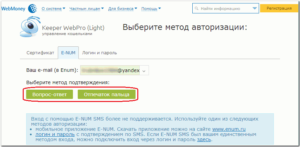
Сервис E-num – это современная система авторизации, обеспечивающая высокий уровень безопасности данных. Защита данных обеспечивается как средствами криптографии, так и на архитектурном уровне.
Секретный ключ для доступа к данным хранится не в компьютере, а в мобильном устройстве пользователя (телефон, сканер отпечатков пальцев).
Это позволяет использовать секретный ключ при работе с различных компьютеров, а также исключает риск порчи или хищения данных вредоносными программами.
Использование сервиса E-num в платежной системе Вебмани (Webmoney)
Сервис E-num – это система авторизации, предоставляющая доступ к сервисам электронной платежной системы WebMoney Transfer посредством секретного ключа (уникального шифроблокнота), который хранится в мобильном устройстве (телефоне, смартфоне, планшете) пользователя платежной системы.
Система авторизации E-num позволяет хранить ключи программного приложения управления электронными кошельками WebMoney Keeper в своей базе данных (E-num Storage), что дает возможность безопасно пользоваться своими электронными кошельками, а также сервисами платежной системы Вебмани (Webmoney) практически на любом компьютере.
Система авторизации E-num проста и удобна пользователям. Пользователю нет необходимости запоминать сложные пароли.
Авторизация с использованием сервиса E-num происходит по схеме «Вопрос-ответ» следующим образом:
- на странице сайта (или в программе управления электронными кошельками WebMoney Keeper), предусматривающей защищённый доступ, пользователь вводит свой email, после чего ему отображается число-вопрос;
- пользователь запускает в своем телефоне мобильное приложение «мобильный клиент E-num» и вводит число-вопрос. После ввода этого числа, на дисплее телефона отображается число-ответ;
- пользователь вводит число-ответ в поле авторизации на сайте (или в сервисе управления электронными кошельками WebMoney Keeper) и получает доступ к защищённым разделам сайтов или подтверждает выполнение операции (перевод средств, добавление корреспондента и др.).
Сервис авторизации E-num дает пользователям платежной системы Вебмани (Webmoney) следующие возможности:
- регистрироваться в платежной системе Вебмани (Webmoney), проводить настройку системы управления электронными кошельками, восстанавливать доступ в систему;
- использовать дополнительный безопасный способ входа в приложение управления электронными кошельками WebMoney Keeper;
- подтверждать авторизацию на сервисах платежной системы Вебмани (Webmoney) при выполнении важных операций с электронными кошельками;
- подтверждать переводы электронных денег, оплату услуг и проведение других операций с электронными деньгами в сервисе управления электронными кошельками WebMoney Keeper;
Регистрация в системе авторизации E-num, настройка системы, восстановление доступа
Для регистрации в системе авторизации E-num пользователю платежной системы Вебмани (Webmoney) необходимо иметь E-mail, номер мобильного телефона и как минимум одно из мобильных устройств:
- смартфон или планшет с ОС Android;
- iPhone, iPad или iPod Touch с Apple iOS;
- мобильное устройство, работающее на ОС Windows Phone и BlackBerry.
Адрес электронной почты, указываемый при регистрации в платежной системе WebMoney Transfer, можно использовать и в сервисе авторизации E-num.
Зарегистрироваться в системе авторизации E-num можно одним из трех способов:
- самостоятельно на сайте сервиса авторизации E-num — enum.ru;
- автоматически при подтверждении оплаты или авторизации на сайтах платежной системы Вебмани (Webmoney);
- из мобильного приложения «E-num клиент» (пока доступно только в приложении на Android).
Самостоятельная регистрация в системе авторизации E-num на сайте сервиса E-num
Для регистрации в системе E-num на сайте сервиса необходимо выполнить следующие действия:
- зайти на страницу Регистрация на сайте сервиса enum.ru, ввести адрес электронной почты и номер своего мобильного телефона. Затем нажать кнопку «Продолжить»;
- на указанный e-mail будет отправлено письмо для подтверждения регистрации. Перейдите по ссылке из письма или введите код подтверждения, отправленный на email;
- открыть в почтовом ящике письмо со ссылкой на страницу подтверждения регистрации. Нажать на данную ссылку (не позднее чем через сутки после получения письма) или скопировать код подтверждения из письма;
- ввести код подтверждения и нажать кнопку «Продолжить»;
- ваш email подтвержден. Далее необходимо осуществить проверку вашего номера телефона. Введите код отправленный на ваш номер телефона и нажмите кнопку «Отправить»;
- регистрация завершена. На ваш номер телефона будет отправлено СМС сообщение с кодом активации E-num клиента. Загрузите и установите E-num клиента, воспользовавшись ссылками на странице загрузки;
- запустить E-num клиент на мобильном устройстве и выполнить его активацию.
Код активации следует сохранить в надёжном месте, так как он может понадобиться при переустановке E-num клиента, например, при смене смартфона или планшета.
Также нужно помнить, что e-mail может быть использован в системе только один раз.
Автоматическая регистрация в системе авторизации E-num
С порядком действий при автоматической регистрации в системе авторизации E-num можно ознакомиться в дополнительных инструкциях на сайте wiki.webmoney.ru/projects/webmoney:
- «Создание E-num аккаунта на сервисе Мерчант» и
- «Создание E-num аккаунта при подтверждении авторизации».
Регистрация в системе авторизации E-num из мобильного приложения «E-num клиент»
E-num клиент — это программа-клиент системы авторизации E-num, предназначенная для генерации уникальных кодов доступа к программам и сервисам платежной системы Вебмани (Webmoney).
E-num клиент может быть использован в следующих случаях:
- дополнительное подтверждение при доступе к сервисам системы;
- вход в приложение управления электронными кошельками WebMoney Keeper;
- подтверждение операций в приложении WebMoney Keeper, в том числе добавление корреспондента, перевод электронных денег, оплата счета и др.;
- подтверждение платежа из электронных кошельков при оплате товаров и услуг через сервис Мерчант.
С подробной информацией о программных реализациях E-num клиента, описанием процедур установки и настройки E-num клиентов для различных платформ можно познакомиться на сайте платежной системы Вебмани (Webmoney) wiki.webmoney.ru/projects/webmoney.
Например в следующих статьях:
- E-NUM клиент для Android
- E-NUM клиент для Apple iOS
- E-NUM клиент для Windows Phone
- E-NUM клиент для BlackBerry
- E-num клиент для Samsung Bada
Вход в приложение управления электронными кошельками WebMoney Keeper при помощи сервиса авторизации E-num
Сервис авторизации E-num можно использовать как дополнительный безопасный способ входа в приложение управления электронными кошельками WebMoney Keeper WinPro (Classic). В этом случае ключи доступа к идентификатору пользователя WMID записываются в специальное хранилище сервиса — E-num Storage, и необходимость хранить их на локальном компьютере отпадает.
Для того чтобы воспользоваться средствами E-num авторизации для входа в приложение WebMoney Keeper необходимо зарегистрироваться в сервисе E-num (порядок регистрации рассмотрен выше) и провести несложные настройки своего приложения WebMoney Keeper.
Для настройки приложения управления электронными кошельками WebMoney Keeper WinPro (Classic) необходимо:
- записать ключи в специальное хранилище сервиса E-num,
- перезапустить приложение управления электронными кошельками WebMoney Keeper,
- произвести вход с помощью сервиса E-num.
На самом деле все очень просто.
Дополнительная авторизация на сервисах платежной системы Вебмани (Webmoney) с использованием сервиса авторизации E-num
Авторизация на сервисах платежной системы Вебмани (Webmoney) с использованием сервиса E-num представляет собой дополнительный этап аутентификации при выполнении наиболее важных операций в платежной системе:
- изменение ключевых персональных данных;
- настройка безопасности;
- перевод электронных денег по доверию на сервисах платежной системы;
- оплата через сервис Merchant;
- размещение заявки и выдача электронных денег на кредитной бирже;
- открытие лимита доверия в Долговом сервисе;
- и другие операции.
Для того чтобы защитить свои средства дополнительной аутентификацией при помощи сервиса E-num необходимо:
- зарегистрироваться на сайте сервиса E-num и подключить функцию «E-Num подтверждение» на специальной странице Сервиса безопасности;
- или создать E-num аккаунт прямо на странице подтверждения входа.
Подтверждение операций с помощью сервиса авторизации E-num
Функция подтверждения операций с помощью сервиса E-num позволяет пользователям платежной системы Вебмани (Webmoney) значительно повысить безопасность наиболее важных операций при работы со своими приложениями управления электронными кошельками WebMoney Keeper.
К таким операциям относятся:
- прямой перевод электронных денег Вебмани (Webmoney) с кошелька на кошелек;
- оплата счета;
- добавление корреспондента;
- смена ключей для WebMoney Keeper WinPro;
- смена места хранения ключей WebMoney Keeper WinPro (Classic);
- сохранение копии ключей WebMoney Keeper WinPro.
При включении режима подтверждения операций для доступа к наиболее важным данным и функциям ряда сервисов системы автоматически вводится Дополнительная авторизация при помощи E-num.
Включить функцию подтверждения операций с помощью сервиса E-num можно на специальной странице Сервиса безопасности.
Кроме того, в некоторых случаях функция подтверждения операция может быть включена автоматически по результатам функционирования робота безопасности платежной системы Вебмани (Webmoney).
Существует два способа подтверждения операций с помощью сервиса E-num:
- мобильный клиент, режим «Авторизация» (см. прилагаемый ниже видеоролик);
- мобильный клиент, режим «Платеж«.
Для этого используется E-num клиент для мобильных устройств – программа, предназначенная для генерации уникальных контрольных чисел и работающая на платформах iOS, Android, Windows Phone, Blackberry и других.
Для подтверждения выполнения операции (перевод средств, добавление корреспондента и др.) в режиме «Авторизация»:
- пользователь платежной системы получает от приложения WebMoney Keeper число-вопрос и вводит его в мобильном E-num клиенте на своем смартфоне;
- программа-клиент возвращает число-ответ, после ввода которого в окне приложения WebMoney Keeper, выполнение операции завершается.
Режим «Платеж»- используется только для подтверждения транзакций. Он аналогичен режиму «Авторизация» с тем отличием, что для получения числа-ответа в E-num клиенте необходимо указать сумму перевода и номер кошелька получателя.
Резюме
1. Для того чтобы использовать функцию подтверждения операций в электронной платежной системы Вебмани (Webmoney) с помощью сервиса авторизации E-num необходимо выполнить два шага:
- зарегистрироваться в системе E-num;
- подключить функцию подтверждения операций с помощью E-num на специальной странице Сервиса безопасности платежной системы.
2. Следует также заметить, что в платежной системы Вебмани (Webmoney) существует способ подтверждения операций с помощью СМС сообщений, не требующий регистрации в сервисе E-num.
Использование мобильного клиента в системе E-NUM. :
Из следующего материала вы узнаете, что такое Кредит WebMoney и как взять срочный онлайн заем на Вебмани (Webmoney) кошелек.
Если у Вас имеются какие-либо вопросы по нарушению Ваших прав, либо Вы попали в затруднительную жизненную ситуацию, то дежурный юрист онлайн готов бесплатно проконсультировать Вас по данному вопросу
Колесов Г.Б.,независимый пенсионный консультант,
эксперт по пенсионному и финансовому планированию жизни
kolesovgb.ru
Инструкция по подключению E-num в WebMoney

Электронные кошельки с каждым годом еще больше набирают свою популярность, особенно Вебмани и Яндекс.
Если, в основном, отдаете предпочтение WebMoney, то перед вами, в конце концов, обязательно появится вопрос, как включить E–num в WebMoney, чтобы подтверждать свои платежи.
Интуитивно сделать это у вас вряд ли получится, поэтому потребуется подобная инструкция, в которой описывается каждый шаг. Кроме того, после подключения вам потребуется активировать данную опцию.
Инструкция по подключению E-num
Такая функция, как E–num, значительно повышает безопасность использования электронного кошелька. Дело в том, что вы можете отключить любые подтверждения платежей.
Соответственно, если кто-то сможет взломать вашу платежную систему, то он сможет проводить и различного рода платежи, ведь ему не нужно будет подтверждать свои действия при помощи E–num или, например, СМС.
Именно поэтому настоятельно рекомендуется привязать к кошельку хотя бы один из этих способов.
Для того чтобы начать подтверждать свои операции при помощи E–num, вам необходимо пройти несколько этапов. В первую очередь – регистрация в системе E–num. Для этого необходимо сделать следующее:
- Перейти на сайт enum.ru/Register. Именно здесь вам нужно начать подключать дополнительную функцию.
- Ввести свой адрес электронной почты, который привязан к кошельку, и номер мобильного телефона. Нажать на кнопку «Продолжить».
- Далее вам необходимо заполнить все необходимые данные о своей платежной системе.
- Получите код, который вам в дальнейшем пригодится для авторизации в мобильном приложении.
Для того чтобы использовать Е-нум для подтверждения входа или платежей, необходимо установить мобильное приложение на свой мобильный телефон. Оно доступно для смартфонов с любой операционной системой. Вам потребуется совершить следующие действия:
- Установить приложение на телефон. Его очень легко найти в списке приложений. В поисковую строку достаточно вбить «E–num».
- Далее вам нужно вписать адрес своей электронной почты, которая привязана к вашему кошельку, или код активации, который вы получили при регистрации. В том случае, если приложение вы устанавливали позже и уже не помните код, то нужно нажать «Забыли код активации». Инструкция по его восстановлению придет на вашу почту. После перехода по ссылке из письма вам придет СМС с кодом, который и нужно будет ввести в приложении.
- Теперь вы можете подтверждать различные действия с кошельком через E–num.
Важно! Данная функция не является обязательной. Однако если вы хотите быть на 100% уверены, что никто не сможет воспользоваться вашими деньгами на кошельке, то данный способ является самым действенным.
Подключить подтверждение по Е-нум в Вебмани – это несложная процедура, которая займет у вас не более 10 минут. Не стоит экономить свое время на таких вещах.
Новые пользователи системы могут включать опцию прямо через мобильное приложение. То есть, можно пропустить пункт с регистрацией, что, конечно же, очень удобно.
Как пользоваться E–num
После того как пользователь подключает E–num, у него появляются другие вопросы, как пользоваться этой опцией, чтобы подтверждать вход в систему или же делать платежи? На самом деле процедура достаточно простая. Например, вы решили пополнить баланс мобильного телефона. Вам нужно делать следующее:
- Перейти во вкладку с оплатой и ввести необходимые данные – номер телефона.
- Введите сумму для пополнения и нажмите на кнопку «Далее».
- Выберите вариант, с помощью которого вы будете подтверждать свой платеж, – E–num или СМС. Вам необходимо выбрать первый вариант.
- Вам нужно запустить приложение на вашем телефоне и выбрать раздел «Сканировать код».
- Далее нужно навести камеру на код, и получить ответ в виде цифр, которые необходимо ввести в свободное поле.
- Нажмите на кнопку «Далее» и дождитесь, пока операция будет обработана.
Подтверждение через СМС – это также очень удобный способ. В таком случае вам не придется пользовать отдельной программой и проходить дополнительные процедуры регистрации. Однако стоит учитывать, что подтверждение через SMS стоить вам 1,5 рубля, а значит, эту сумму необходимо прибавить к вашему платежу.
Подтверждение требуется при любых операциях – переводе средств на карту, оплате каких-либо услуг. Конечно же, вы всё это можете отключить, но в таком случае платежная система не несет ответственности за ваши средства на кошельке.
Если для подтверждения вы используете исключительно СМС, то вы должны всегда заботиться о том, чтобы был доступ к актуальному номеру телефона. В том случае, если номер изменился, вам нужно изменить его и в платежной системе. В противном случае вы не сможете войти в свой кошелек, если для этого требуется подтверждение, или выводить деньги с кошелька.
Подключение подтверждения
Если у вас еще не подключен ни один из способов подтверждения платежей, то вам обязательно необходимо это сделать. Вы можете сразу подключить подтверждение и по СМС, и по E–num. В таком случае вы можете выбирать при каждой операции наиболее удобный вам способ на данный момент. Для авторизации того или иного способа вам потребуется перейти в раздел «Security»:
- Активировать уже подключенный E–num можно по адресу security.webmoney.ru/asp/transconfirm.asp.
- Здесь вам нужно выбрать способ подтверждения, который вы хотите подключить.
- Нажмите на кнопку «Подключить».
- Далее вам потребуется авторизоваться на сайте еще один раз. Для этого нажмите на ссылку «Авторизоваться с подтверждением» в нижней части экрана.
- Здесь вы можете нажать на кнопку «Включить», которая находится напротив способа подтверждения «E–num».
- Подтвердите, что это именно вы используете платежную систему.
- Теперь вам нужно воспользоваться приложением E–num и ввести код – ответ.
- Нажать на кнопку «Продолжить».
Теперь подтверждение при помощи приложения подключено, и вы можете им пользоваться. Отключение подтверждения происходит точно также по этой ссылке. Этапы отключения точно такие, поэтому проблем с данной процедурой у вас возникнуть не должно. Однако при этом вам нужно помнить, что без такой защиты уровень безопасности значительно уменьшается.
Инструкция по подключению E-num в WebMoney Ссылка на основную публикацию
Вход в WebMoney с использованием E-Num-авторизации

Многие держатели WM-кошельков при входе на свои аккаунты часто видят в качестве одного из вариантов авторизации E-Num WebMoney, что это такое, их обычно мало интересует, т.к. они уже привыкли пользоваться одним паролем и СМС-подтверждением. Однако этот метод значительно превосходит свой традиционный аналог в вопросе безопасности онлайн-платежей.
Что это такое
Разберемся подробнее, что такое E-Num WebMoney. По своей сути
это криптографический ключ доступа к кошельку, предусматривающий совместное использование ПК, через который осуществляется вход в аккаунт пользователя, и мобильного устройства (планшета или смартфона), где хранятся зашифрованные ключи доступа.
При выборе E-Num как способа авторизации, система выдает пользователю число-вопрос, которое он должен ввести в специальном мобильном приложении для получения числа-ответа, являющегося паролем для входа в систему. Для обеспечения высокого уровня безопасности система использует одноразовые числа при каждой авторизации.
Для выбора зашифрованной авторизации требуется предварительная регистрация пользователя E-Num WebMoney на сайте сервиса и установка специального приложения на его мобильное устройство. Для этого годится любой смартфон или планшет на базе Android, Windows Phone, BlackBerry или iOS.
Что нужно для E-Num-авторизации
Рассмотрим, как включить E-Num WebMoney:
- Система запросит подтверждение адреса электронной почты при помощи присланного на нее пароля.
- Необходимо открыть сообщение системы и перейти по указанной ссылке.
- Номер телефона подтверждается при помощи пароля, присланного в СМС.
- По окончании регистрации приходит СМС с кодом для активации мобильного приложения.
Многие пользователи спрашивают, как включить WebMoney E-num на смартфоне. Для примера рассмотрим приложение для самых распространенных мобильных устройств на базе ОС Android, которое нужно скачать на сайте Google Play.
Как только программа инсталлируется на смартфоне, необходимо в нее войти, используя email и СМС-пароль, полученный в конце регистрации на enum.ru.
Далее важно разобраться, как привязать E-num к WebMoney:
- Для криптографической авторизации необходимо при входе в Keeper Mini или Keeper Web Pro (если выбран именно этот способ управления кошельком), нажать кнопку «Включить E-Num» вместо «Запросить СМС-код»
- Далее требуется ввести присланный на телефон код.
- Защищенная авторизация активирована. Система выдаст число-вопрос. Его можно ввести вручную в мобильную программу или, при наличии сканера на аппарате, сканировать квадратный штрих-код.
- В смартфоне выбираем раздел «Подтверждение действия», вводим число-вопрос.
- Получаем число-ответ. Вводим его на странице входа в WM.
- Для использования зашифрованной авторизации в WM Keeper Win Pro необходимо изменить место хранения зашифрованных ключей: в параметрах программы нажимаем «Изменить».
- Вводим пароль из СМС.
- Поскольку E-Num уже активирован, система запросит подтвердить через него действия пользователя.
- Проверяем корректность адреса электронной почты и идем дальше.
- Снова подтверждаем действие по E-Num.
После завершения операции все ключи помещаются в защищённое место в программе, но сохранившийся в ПК файл необходимо записать на внешний носитель и хранить в надежном месте, т. к. коды понадобятся при смене компьютера или переустановке ОС.
В дальнейшем при входе в программу система будет выдавать числовой вопрос.
Вводим число-вопрос в приложение и действуем так же, как в ситуации при входе через браузер.
Дополнительная E-Num-авторизация на сервисах WebMoney
Для активации возможности дополнительного подтверждения своих действий на различных сервисах WM нужно зайти в security.webmoney.ru и напротив «E-Num-подтверждение» нажать «Подключить».
После активации все действия пользователя должны подтверждаться по криптографическому алгоритму:
- В аттестационном центре WebMoney – при просмотре личной информации и ее изменении.
- На бирже выдачи кредита – при подаче заявки на заем.
- В сервисе безопасности – при работе с доверенностями и изменении настроек, подтверждающих действия.
- При оплате товаров посредством сервиса Merchant.
- При открытии лимита доверия на сервисе долгов.
- При выставлении на Shareholder заявок на куплю-продажу товаров.
Подтверждение операций посредством E-Num
Для подтверждения различных манипуляций на сервисах WM всегда используется кнопка «Подтвердить действие», вводится вопрос и выдается ответ.
Авторизация используется в операциях по оплате: «Подтвердить платеж», вводится номер кошелька и сумма операции.
Вносится цифровой вопрос, потом ответ, служащий подтверждением правомерных действий пользователя.
Для предотвращения несанкционированного доступа к программе посторонних лиц используется опция «Деактивировать приложение» (в настройках), с помощью которой удаляется адрес электронной почты и пароль доступа к приложению, известные только владельцу.